前言:這個(gè)效果做出來的時(shí)候我沒啥感覺,直到有很多人說背景很水墨,人物皮膚看的過去。那么我也就寫下來和大家分享一下。教程主要是用可選顏色來調(diào)色,但是可選顏色里面有相對(duì)值和絕對(duì)值。調(diào)色的時(shí)候配合用,調(diào)出的效果也不錯(cuò)。
原圖

最終效果

|||
1、打開原圖素材,把背景圖層復(fù)制一層,使用外掛濾鏡:noiseware磨皮。如果你還沒有這款濾鏡可以去網(wǎng)上下載。具體參數(shù)如下圖。
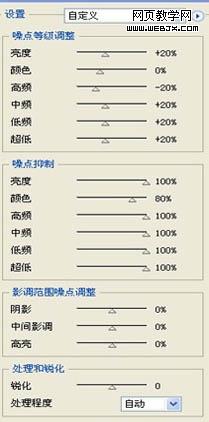

2、創(chuàng)建曲線調(diào)整圖層,對(duì)紅色和綠色進(jìn)行調(diào)整,參數(shù)及效果如下圖。


|||
3、創(chuàng)建可選顏色調(diào)整圖層,對(duì)紅、黃、綠進(jìn)行調(diào)整,參數(shù)設(shè)置如下圖。其中紅色需要勾選“絕對(duì)”。
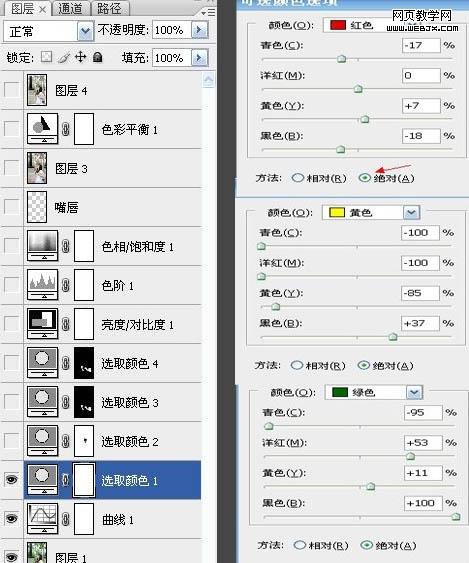

4、再創(chuàng)建可選顏色調(diào)整圖層,參數(shù)設(shè)置如下圖,確定后用黑色畫筆把人物的臉部擦出來。
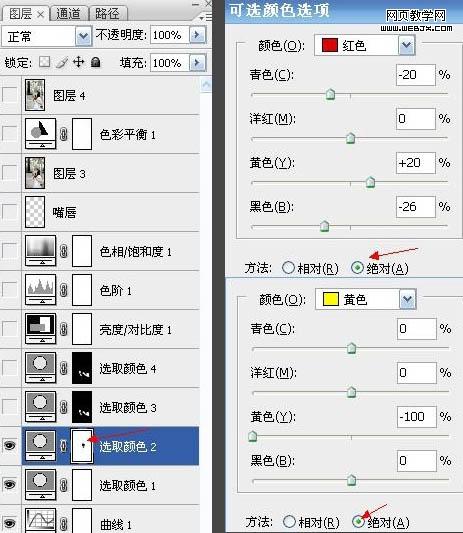

|||
5、用鋼筆工具勾出人物手臂膚色部分的選區(qū),然后創(chuàng)建可選顏色調(diào)整圖層,參數(shù)設(shè)置如下圖。
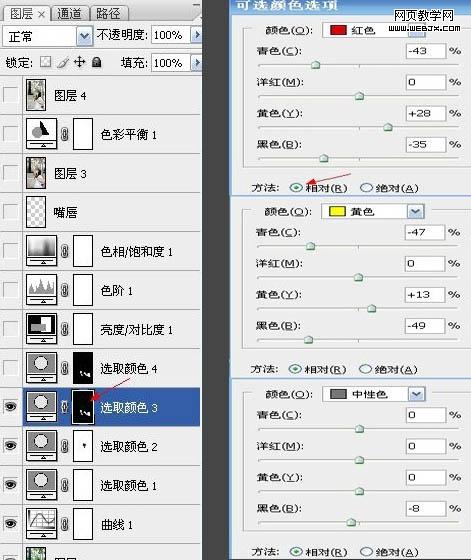

6、載入手臂膚色部分的選區(qū),然后再創(chuàng)建可選顏色調(diào)整圖層,參數(shù)設(shè)置如下圖。
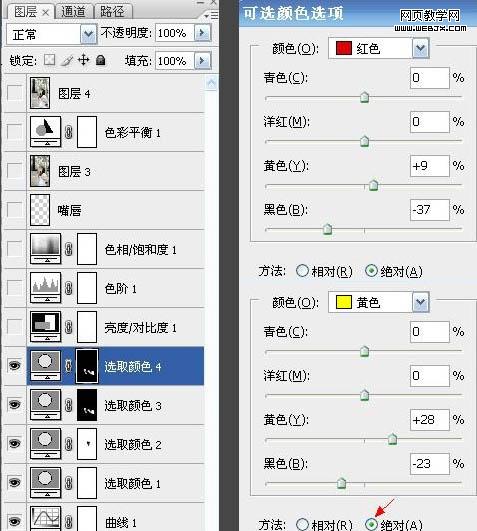

|||
7、創(chuàng)建亮度/對(duì)比度調(diào)整圖層,參數(shù)設(shè)置如下圖。


8、創(chuàng)建色階調(diào)整圖層,參數(shù)及效果如下圖。


|||
9、創(chuàng)建色相/飽和度調(diào)整圖層,對(duì)黃色進(jìn)行調(diào)整,適當(dāng)降低飽和度,參數(shù)及效果如下圖。


10、新建一個(gè)圖層,把前景顏色設(shè)置為紅色,然后用畫筆把人物的嘴部涂紅,適當(dāng)降低圖層不透明度,效果如下圖。
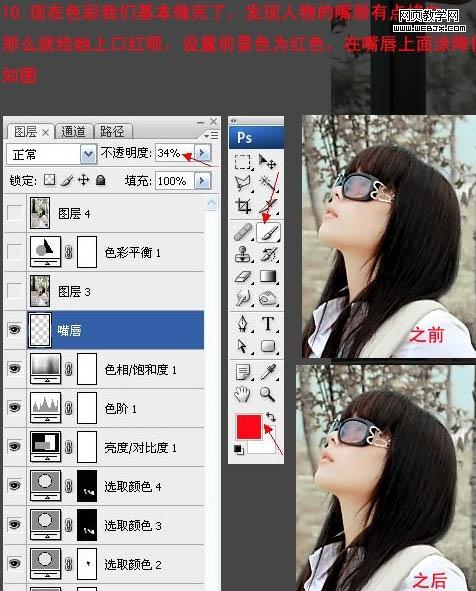
|||
11、新建一個(gè)圖層,按ctrl + alt + shift + e 蓋印圖層,如果你覺得人物的輪廓有不完美的部分,可以適當(dāng)用液化工具美化一下,這一步可以跳過。
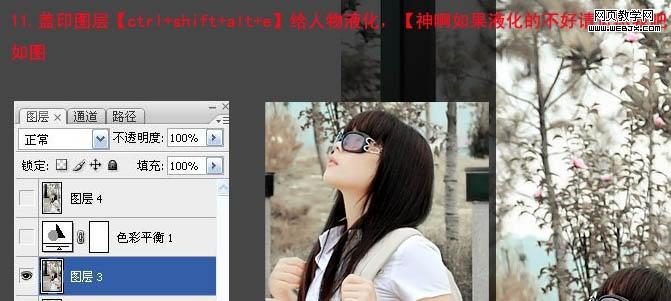
12、創(chuàng)建色相平衡調(diào)整圖層,參數(shù)及效果如下圖。
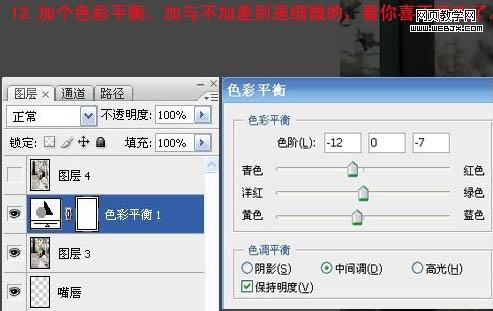

|||
13、新建一個(gè)圖層,蓋印圖層,執(zhí)行:濾鏡 > 銳化 > usm銳化,參數(shù)設(shè)置如下圖。

最后加上裝飾文字,完成最終效果。

新聞熱點(diǎn)
疑難解答
圖片精選